卸载千影浏览器总是卸载不干净如何办?四种方法彻底卸载掉千影浏览器
时间:2023/6/27作者:未知来源:手揣网教程人气:
- 装机大全致力于收录最值得您拥有的精品应用,第一时间武装您的电脑变身电脑达人 我们将为您奉上 更贴心的分类方式:无论您喜欢音乐、视频, 还是热衷教程、资讯, 精准的分类方便您在装机大全中快速找到需要的应用 . 更简洁的操作界面:富有质感的设计,易于使用的操作方式,无论在何时何地您都可以感受到我们的用心.
最近小编的一个朋友在卸载千影浏览器的时候发现总是卸载不干净,不过后来在小编的帮助下最终还是将千影浏览器彻底卸载掉了。如果你也遇到了此类问题,那么就快来看看小编是怎么解决的吧。
彻底卸载千影浏览器的方法:
方法一:使用系统程序卸载
1、首先在“开始”中打开“控制面板”,并在控制面板中找到“卸载程序”,打开;
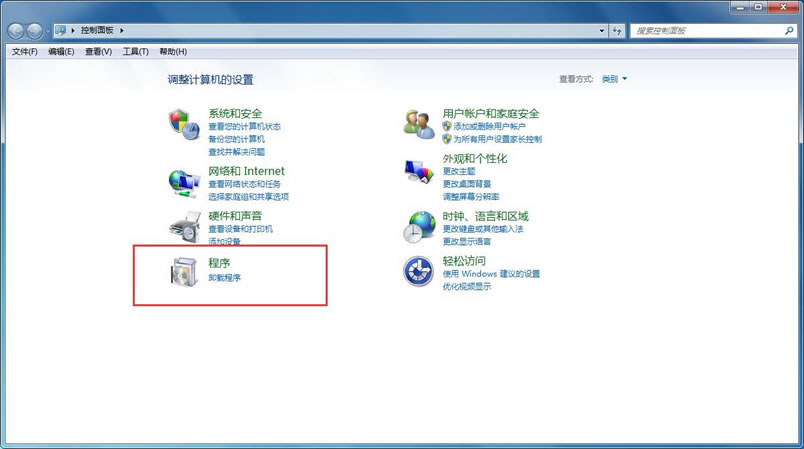
2、接着找到千影浏览器,右键点击,然后选择卸载就可以了。

方法二:使用千影浏览器自带的卸载程序卸载
1、首先我们找到千影浏览器的安装位置(鼠标右键点击千影浏览器图标,然后点击“打开文件位置”);
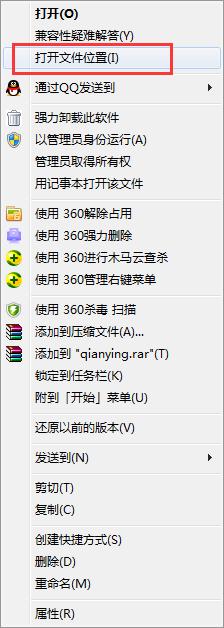
2、接着在众多文件中找到叫做“unstall.exe”的应用程序,双击它后点击卸载即可。
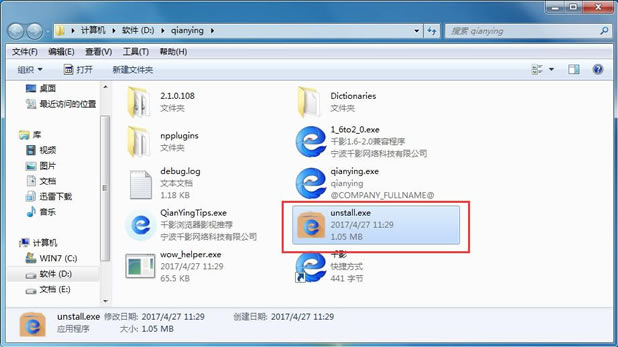
方法三:强行删除
1、首先我们找到千影浏览器的安装位置;
2、接着“Ctrl+A”选中所有文件,然后右键删除,清空回收站;
3、如果提示某些文件正在被使用无法删除,我们可以重启或者注销电脑之后再删除即可;
4、如果有无法删除的文件可以用360安全卫士等软件自带的文件粉碎器进行粉碎就可以了。
方法四:使用360安全卫士等软件卸载
这个方法是最常见也最简单的了,我们只需打开360安全卫士自带的软件管家,在里边找到千影浏览器进行卸载就可以了,如下图:
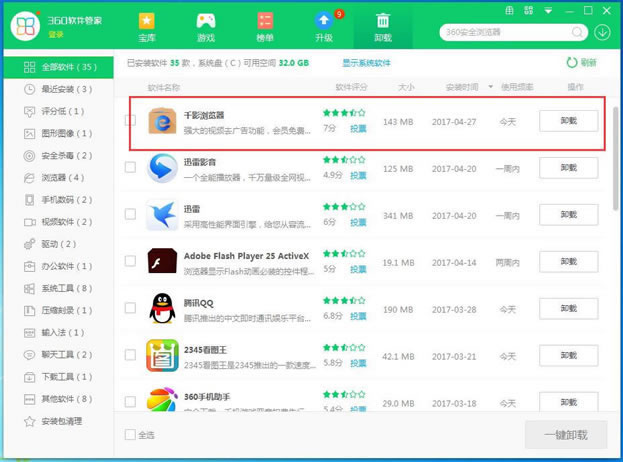 装机软件引领新的上网速度革命,给您带来超快体验。
装机软件引领新的上网速度革命,给您带来超快体验。关键词: 千影浏览器怎么卸载干净 彻底卸载千影浏览器的方法